

Dezactivarea pluginurilor
Plug-in-uri în Mozilla Firefox vă permit să vizualizați conținut diferit create utilizând Adobe Flash sau Acrobat, Microsoft Silverlight sau Office, Java, precum și alte tipuri de informații direct în browser-ul dvs. (sau în cazul în care acesta este integrat în conținutul vizualizați o pagină web). Cu mare probabilitate, printre plugin-urile instalate sunt cele care pur și simplu nu au nevoie, dar ele afectează viteza de navigare. Puteți dezactiva cele pe care nu le utilizați.
Rețineți că pluginurile din Mozilla Firefox nu pot fi șterse, ele pot fi dezactivate. Singurele excepții sunt pluginurile care fac parte din extensia browserului - acestea sunt eliminate atunci când extensia care le folosește este ștearsă.
Pentru a dezactiva un plug-in Mozilla Firefox, deschideți meniul browserului, faceți clic pe butonul Firefox din partea stângă sus și selectați „Add-ons“.
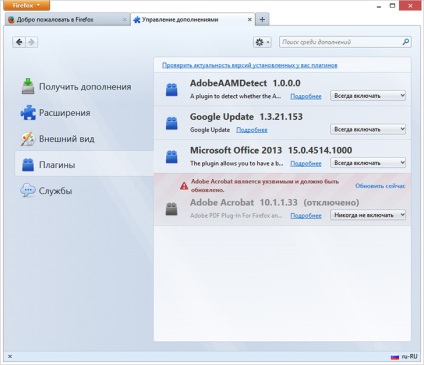
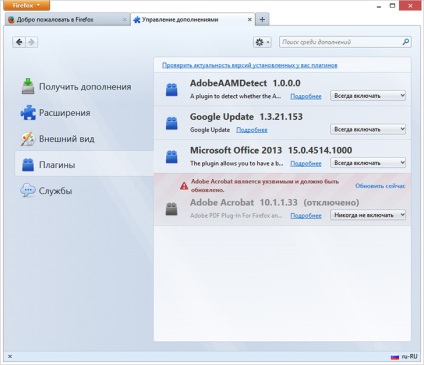
Dezactivarea plug-in-urilor în browser-ul Mozilla Firefox
Managerul de Suplimente se deschide într-o filă nouă a browserului. Mergeți la elementul "Pluginuri" selectând-l în partea stângă. Pentru fiecare plug-in care nu ai nevoie, apoi faceți clic pe „Disable“ sau selectați „Nu includeți“ în cele mai recente versiuni ale Mozilla Firefox. După aceasta, veți vedea că starea pluginului a fost modificată la "Dezactivat". Dacă doriți sau este necesar, acesta poate fi activat din nou. Toate plug-in-uri sunt dezactivate atunci când re-intra în această filă, se află la sfârșitul listei, astfel încât să nu vă faceți griji dacă se pare că priza deconectată recent a dispărut.
Chiar dacă dezactivați ceva din dreapta, nimic rău nu se va întâmpla, și atunci când deschideți site-ul cu conținut necesită includerea unui plug-in, browser-ul de pe acest raport.
Dezactivarea extensiilor Mozilla Firefox
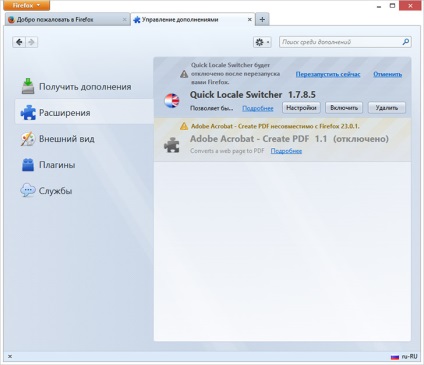
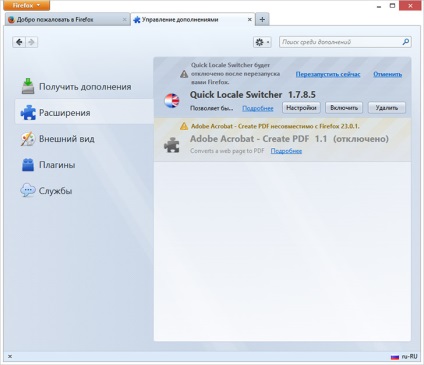
Dezactivați extensiile Firefox
Extensiile dezactivate sunt mutate la sfârșitul listei și sunt evidențiate în gri. În plus, pentru extensiile dezactivate, butonul "Setări" nu este disponibil.
Eliminarea pluginurilor
După cum sa menționat mai devreme, pluginurile din Mozilla Firefox nu pot fi eliminate din programul propriu-zis. Cu toate acestea, majoritatea pot fi șterse folosind elementul "Programe și caracteristici" din Panoul de control Windows. De asemenea, unele pluginuri pot avea utilități proprii pentru a le elimina.
Ștergeți memoria cache și istoricul browserului
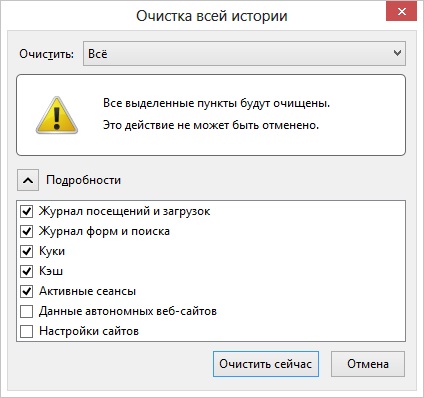
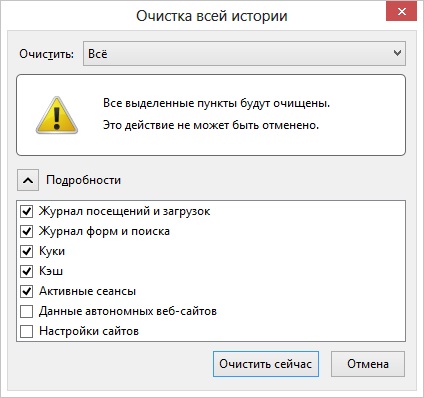
Ștergeți întreaga istorie a browserului Mozilla Firefox
Pentru a șterge istoricul browserului pentru o anumită perioadă de timp sau pentru întreaga perioadă de utilizare, accesați meniul, deschideți elementul "Jurnal" și alegeți "Ștergeți Istoric recent". În mod implicit, vi se va solicita să ștergeți istoricul în ultima oră. Cu toate acestea, dacă doriți, puteți șterge întreaga istorie pentru întreaga durată a programului Mozilla Firefox.
În plus, este posibil să se îndepărteze de istorie numai la anumite site-uri web, accesul la care pot fi obținute prin luarea în considerare meniul, precum și deschiderea unei ferestre cu istoria browser-ului (Meniu - Istoric - Vezi intreaga revista), gasirea site-ului dorit făcând clic pe ea pe dreapta faceți clic pe butonul mouse-ului și selectați "Uitați de acest site". Când se efectuează această acțiune, nu apar ferestre de confirmare, deci țineți-vă timpul și fiți atenți.
Curățarea automată a istoricului la ieșirea din Mozilla Firefox
Puteți să configurați browser-ul astfel încât, de fiecare dată când îl închideți, să elimine complet istoricul vizitelor. Pentru aceasta, mergeți la "Setări" din meniul browserului și selectați fila "Confidențialitate" din fereastra de setări.
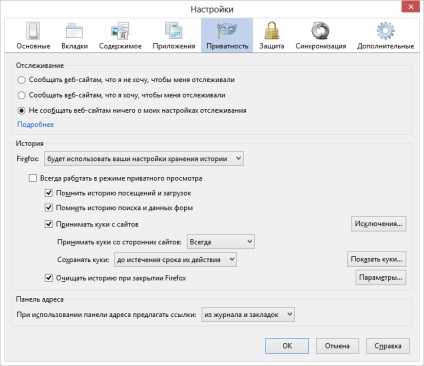
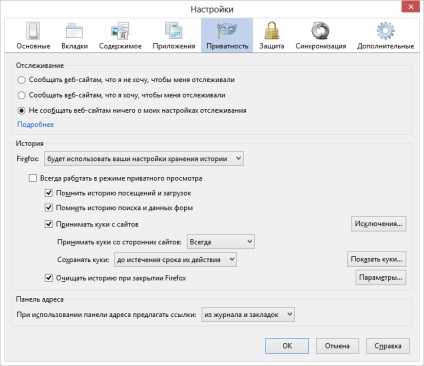
Șterge automat istoricul când ieși din browser
Articole similare
Trimiteți-le prietenilor: